3DMax使用车削方法制作葫芦
溜溜自学 室内设计 2021-09-14 浏览:1393
在3Dmax软件中,车削功能很强大。通过车削功能,我们可以让图案沿轴做出角度延伸,制作成我们想要的模型,下面我就以葫芦模型,给大家演示下3DMax使用车削方法制作葫芦的操作流程,希望对大家有帮助。
想要更深入的了解“3DMax”可以点击免费试听溜溜自学网课程>>
工具/软件
电脑型号:联想(lenovo)天逸510s; 系统版本:Windows7; 软件版本:3DMax9
方法/步骤
第1步
打开3Ds Max软件,新建一个空白文档。
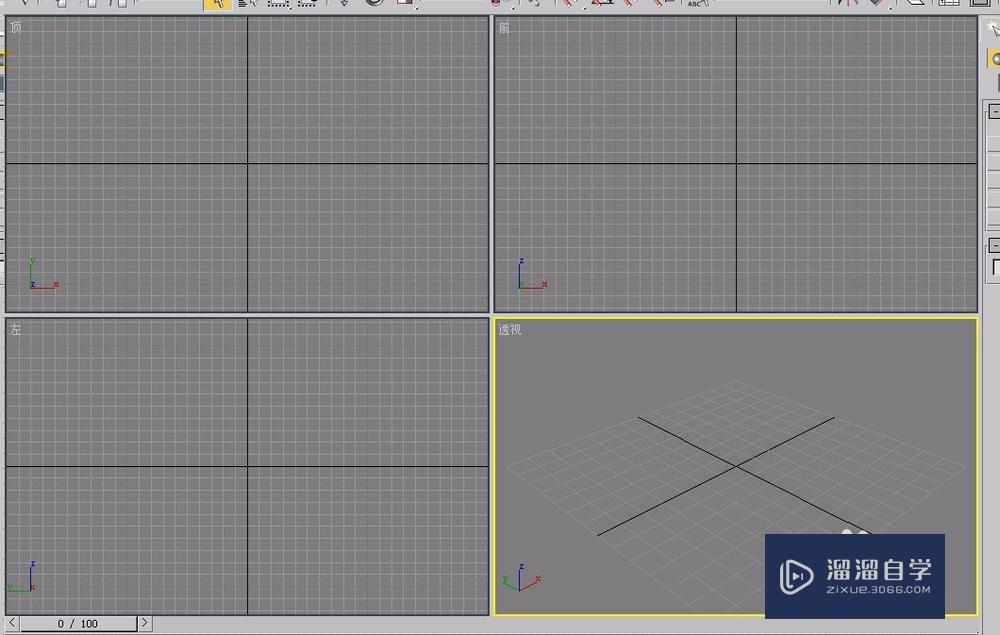
第2步
在“前”视图中绘制一个如图所示的形状。
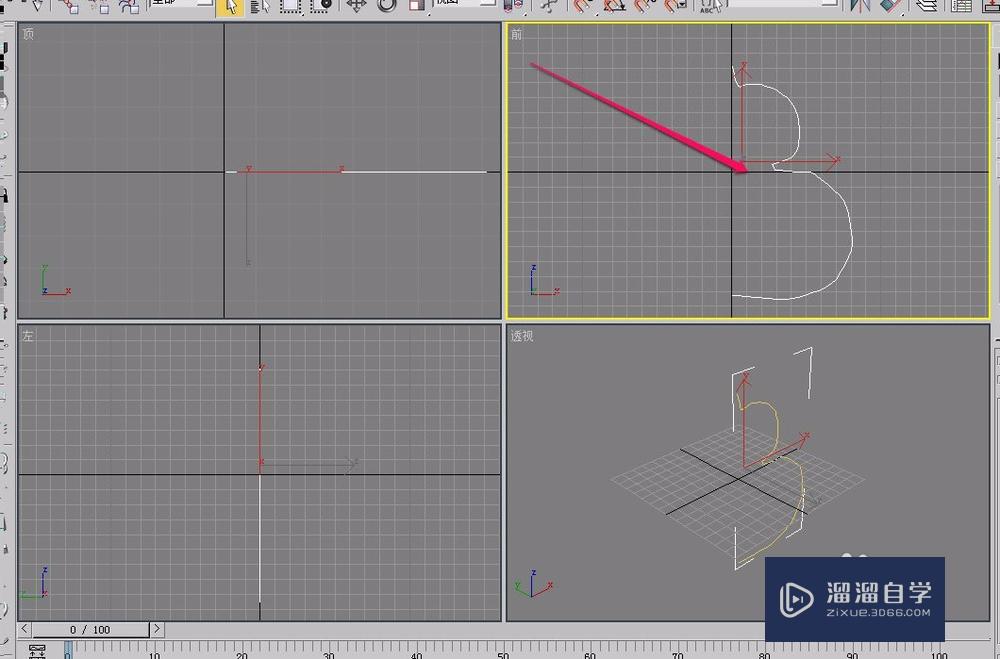
第3步
打开“修改器”菜单,选择“面片/样条线编辑”项中的“车削”命令。
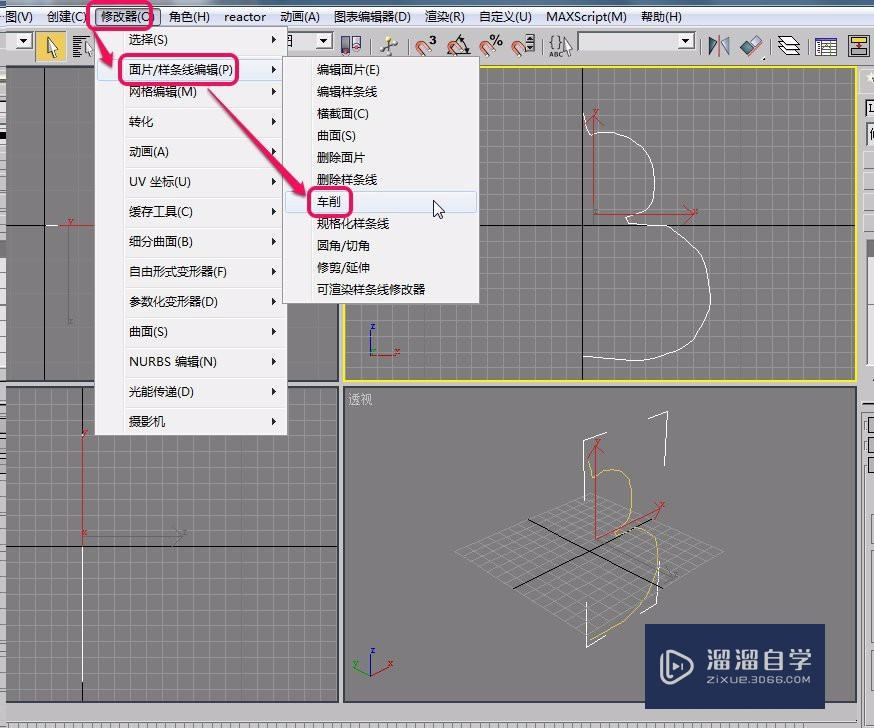
第4步
可以看到,一个葫芦的初步形态就制作好了。
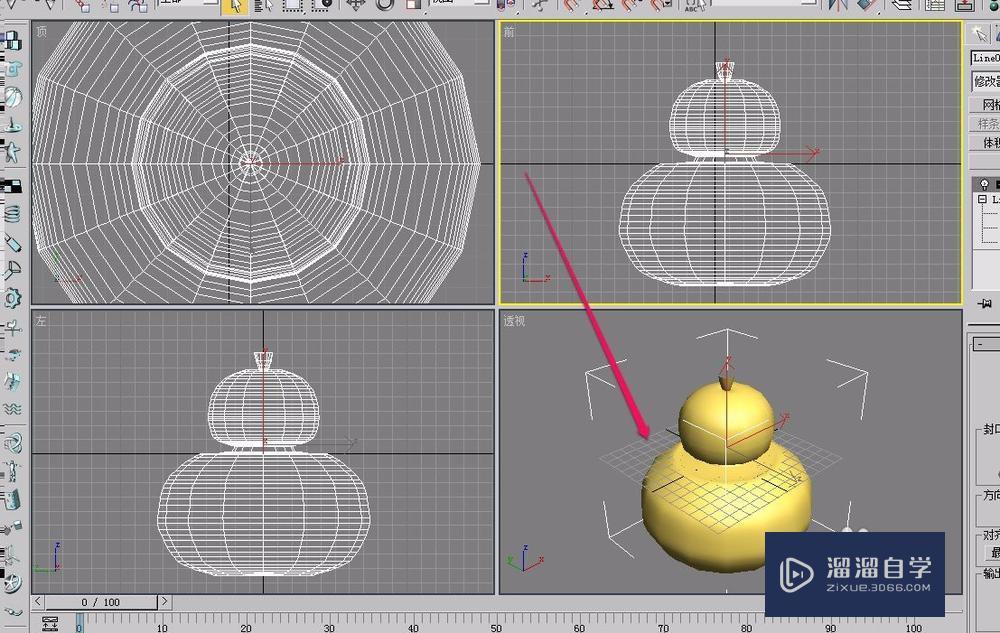
第5步
接下来,我们可以增加“参数”卷展栏中的分段数,让葫芦变得更加光滑。
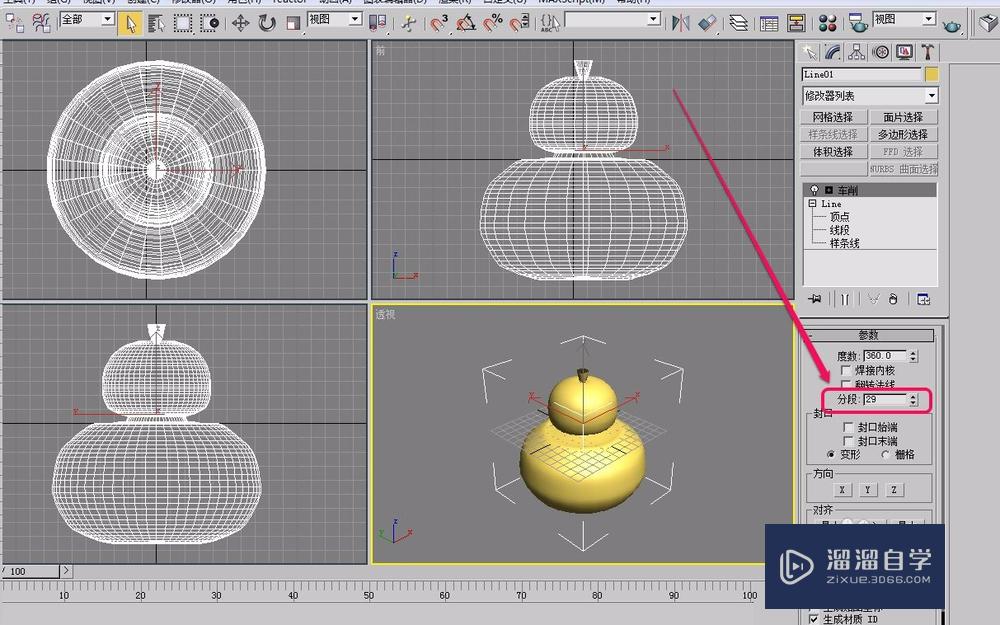
第6步
还可以选择“顶点”修改器,对葫芦的外形继续进行编辑完善。
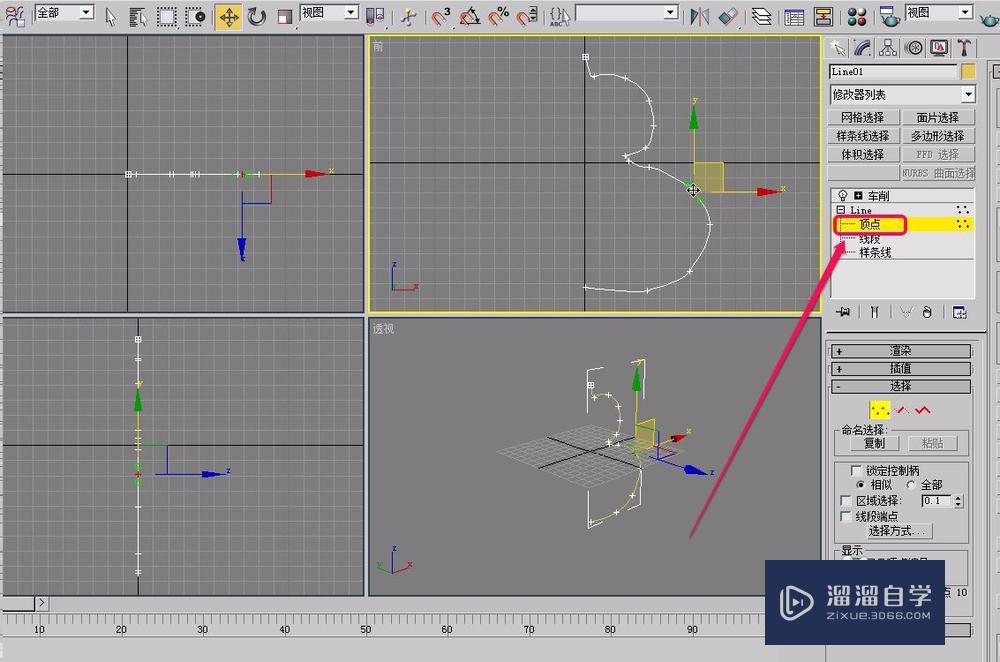
第7步
最后,这个葫芦就变得比较圆润了。
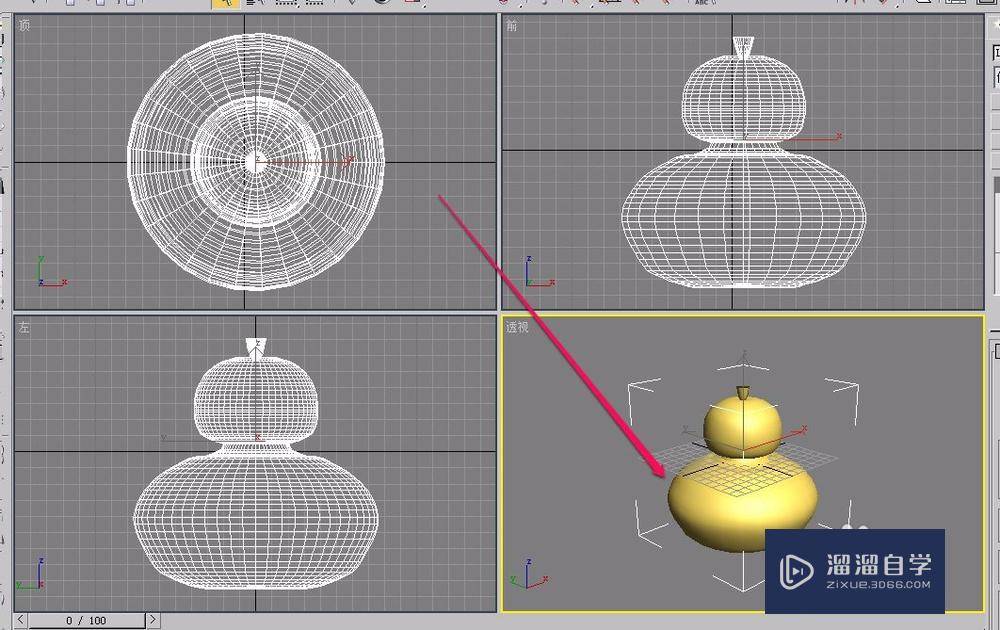
温馨提示
以上就是关于“3DMax使用车削方法制作葫芦”全部内容了,小编已经全部分享给大家了,还不会的小伙伴们可要用心学习哦!虽然刚开始接触软件的时候会遇到很多不懂以及棘手的问题,但只要沉下心来先把基础打好,后续的学习过程就会顺利很多了。想要熟练的掌握现在赶紧打开自己的电脑进行实操吧!最后,希望以上的操作步骤对大家有所帮助。
相关文章
距结束 05 天 06 : 03 : 27
距结束 00 天 18 : 03 : 27
首页









